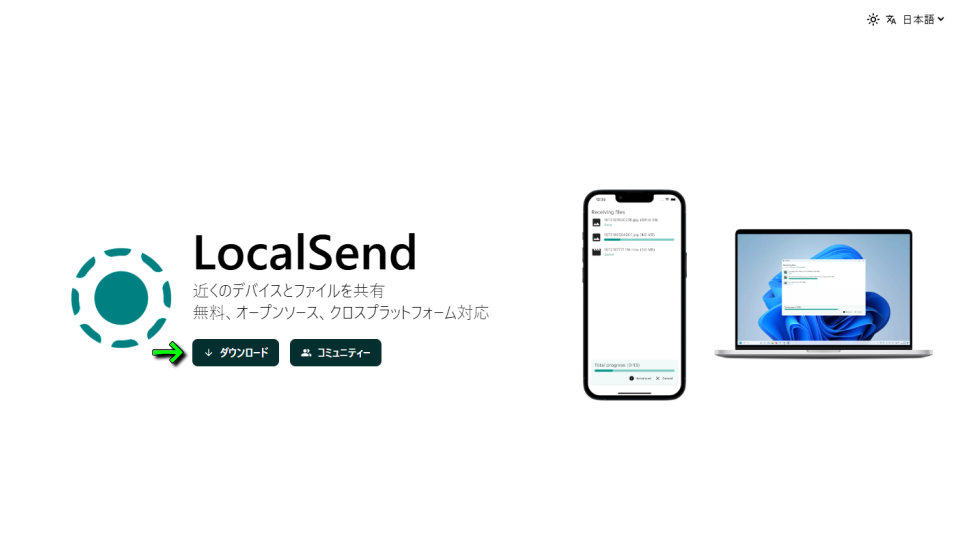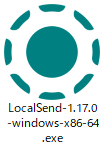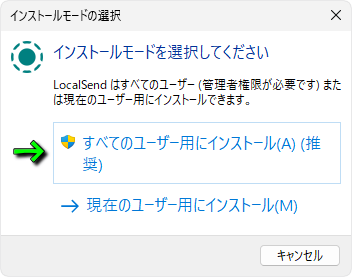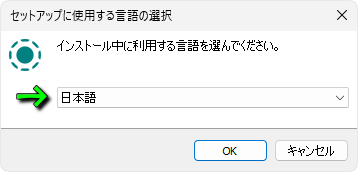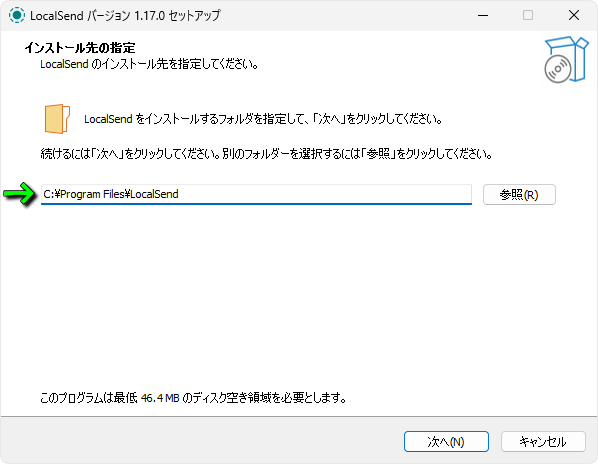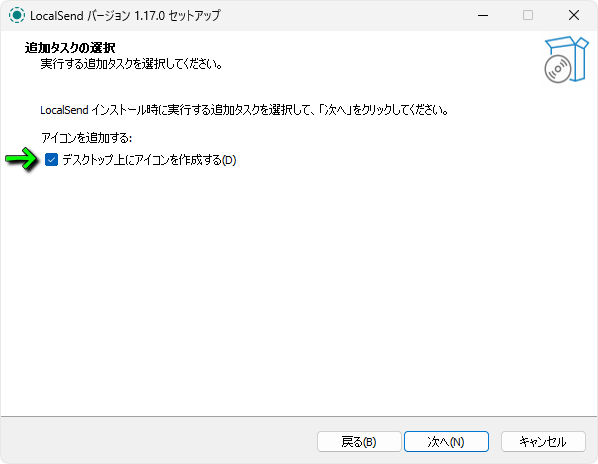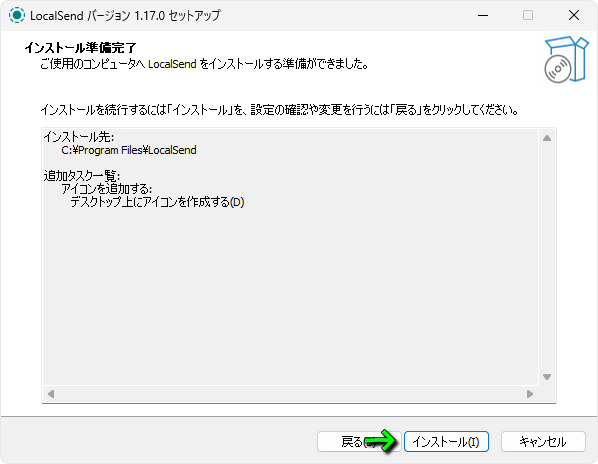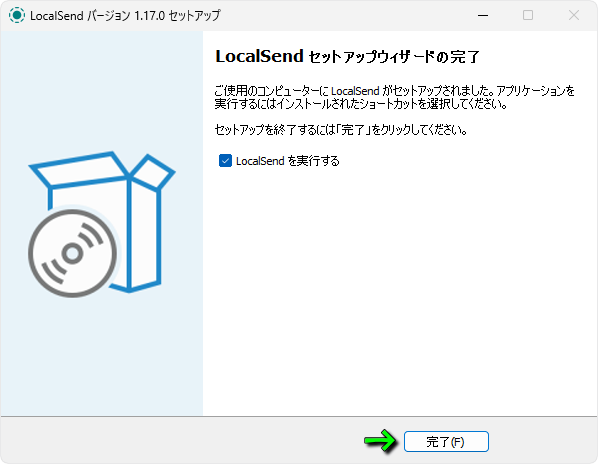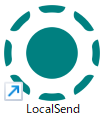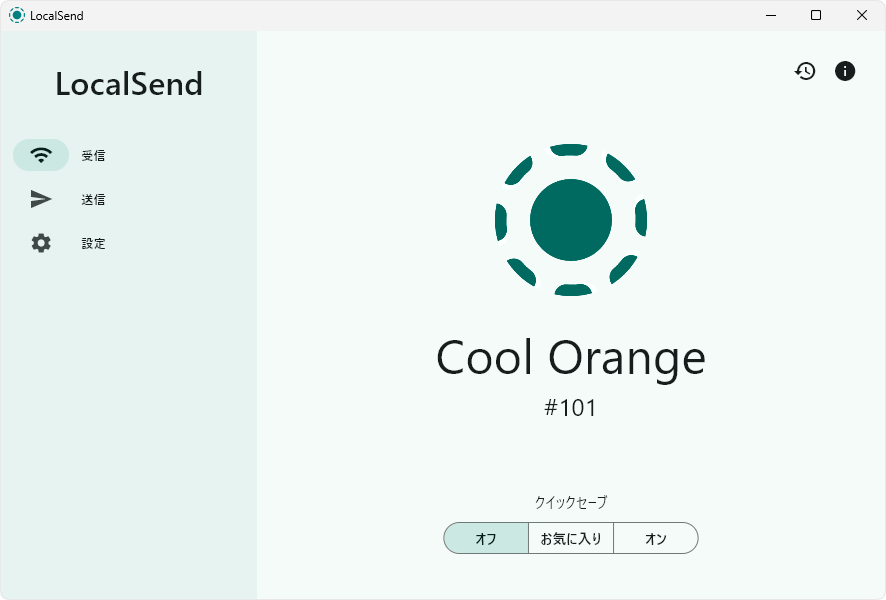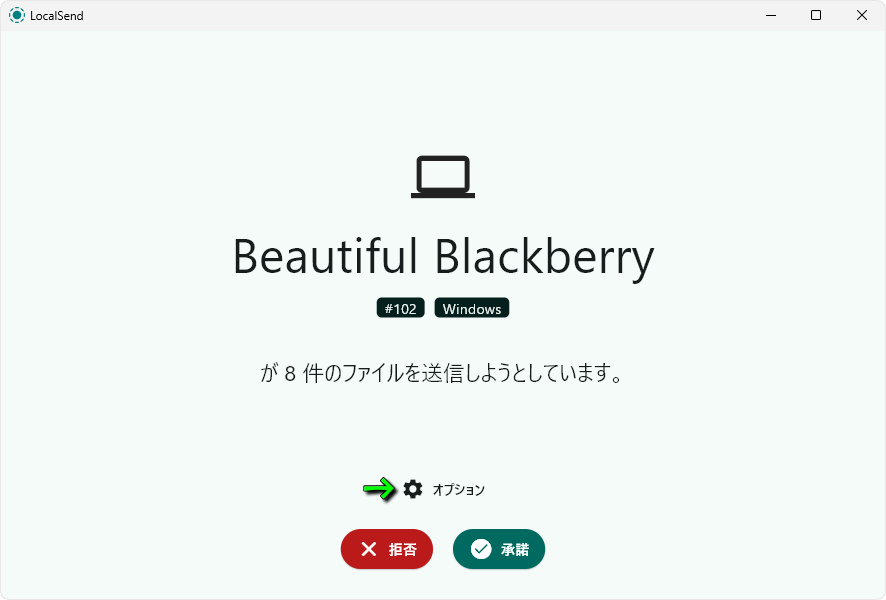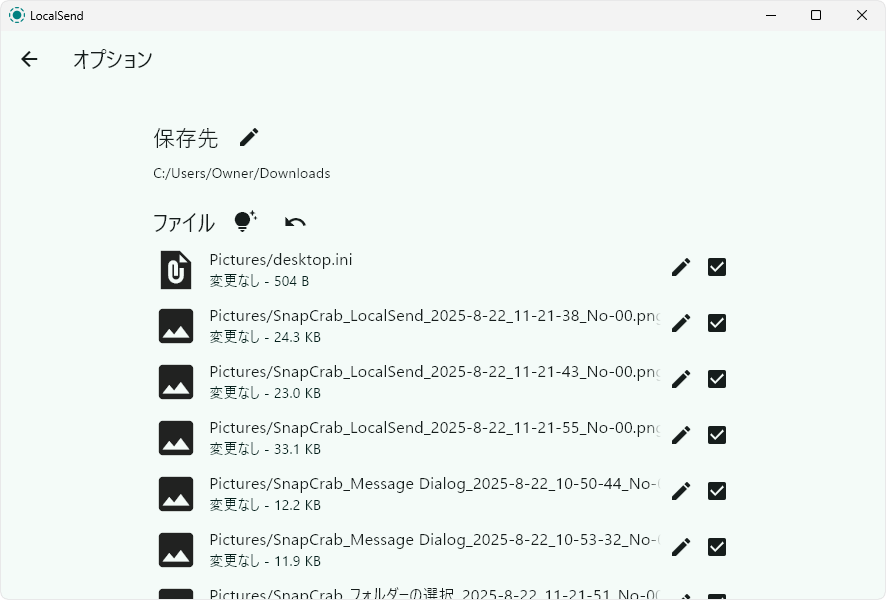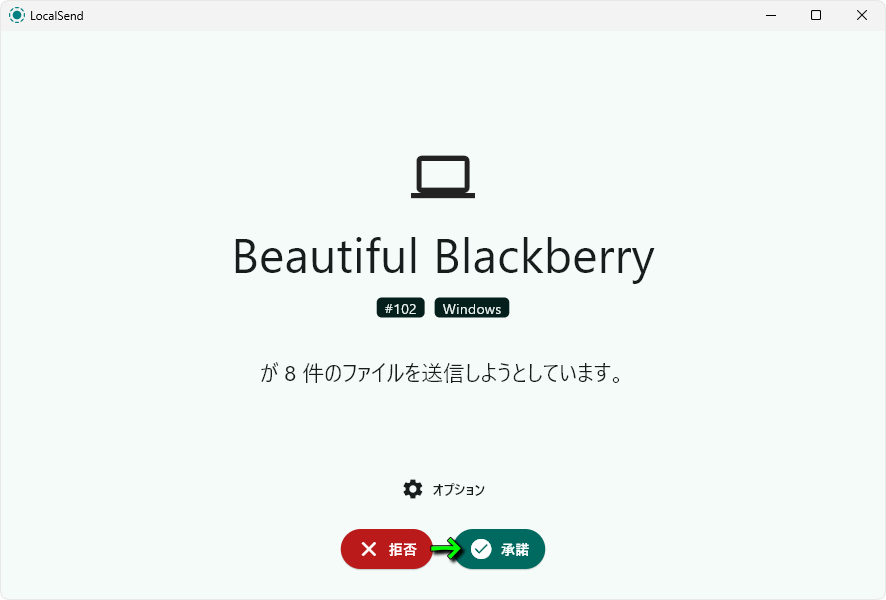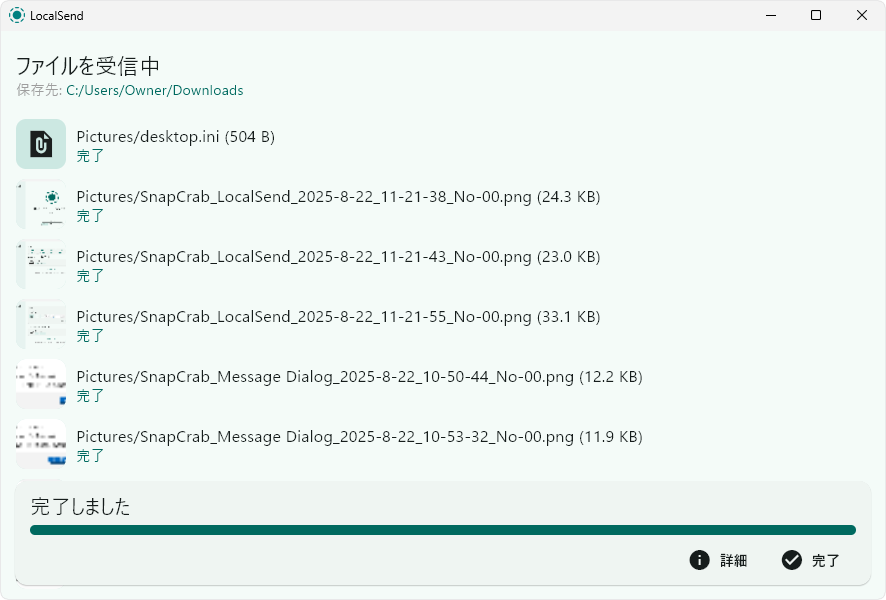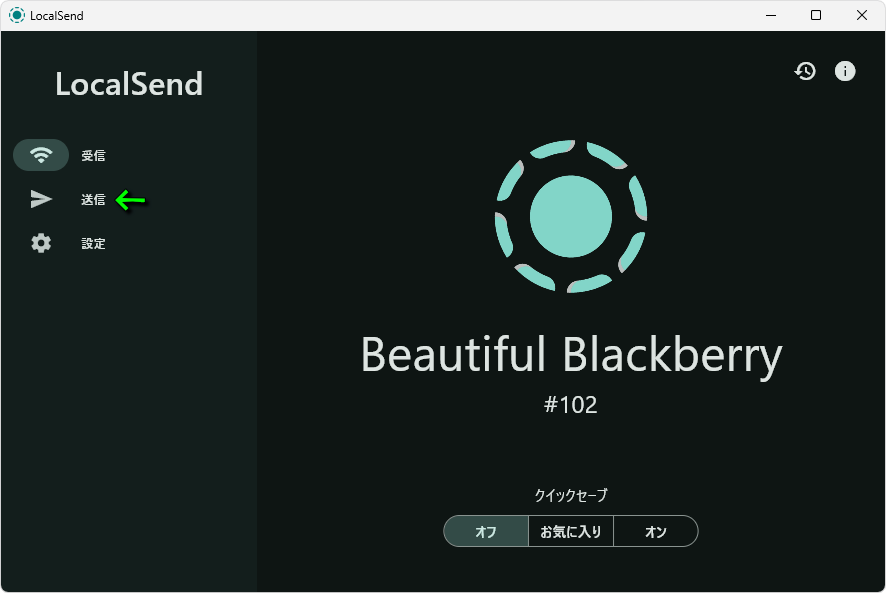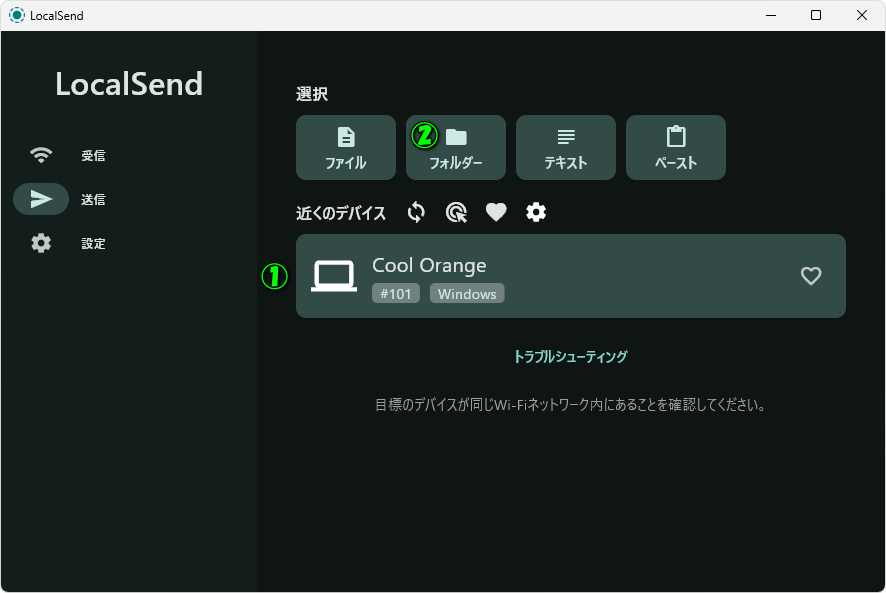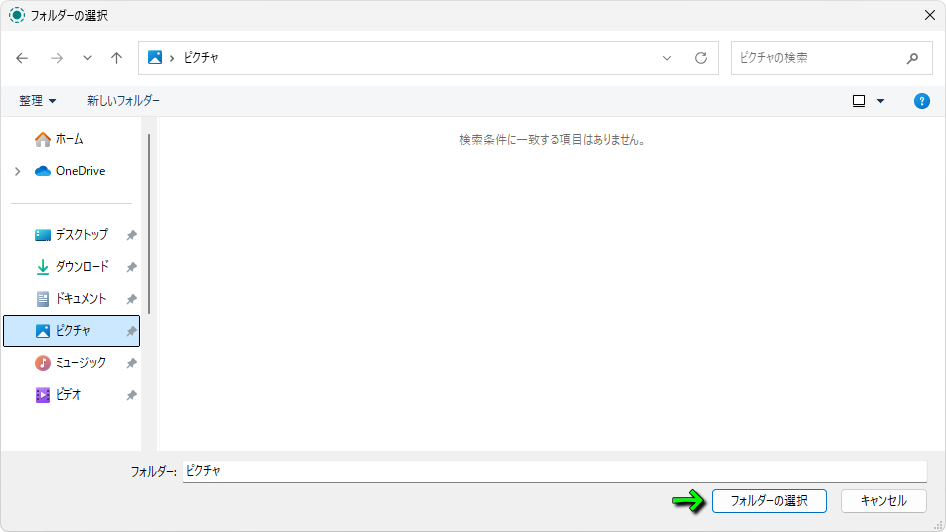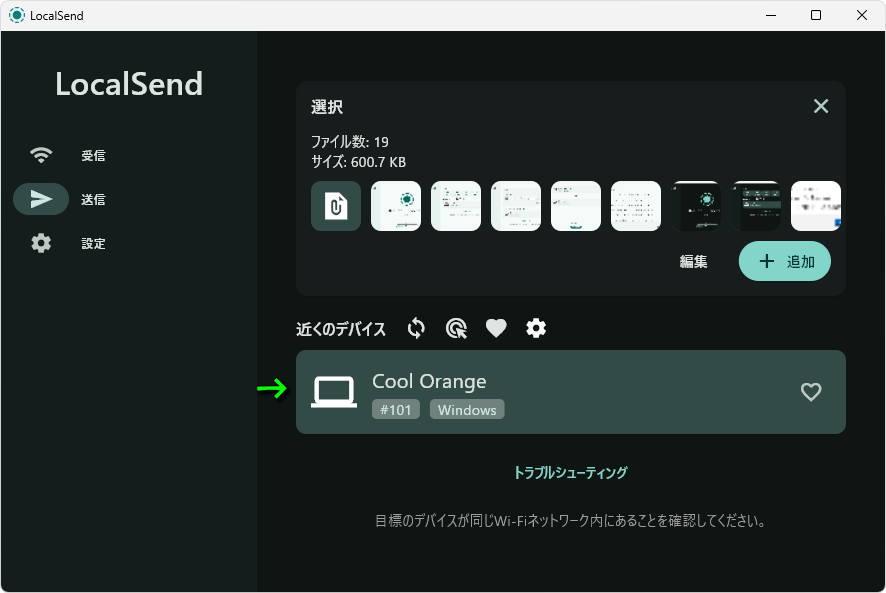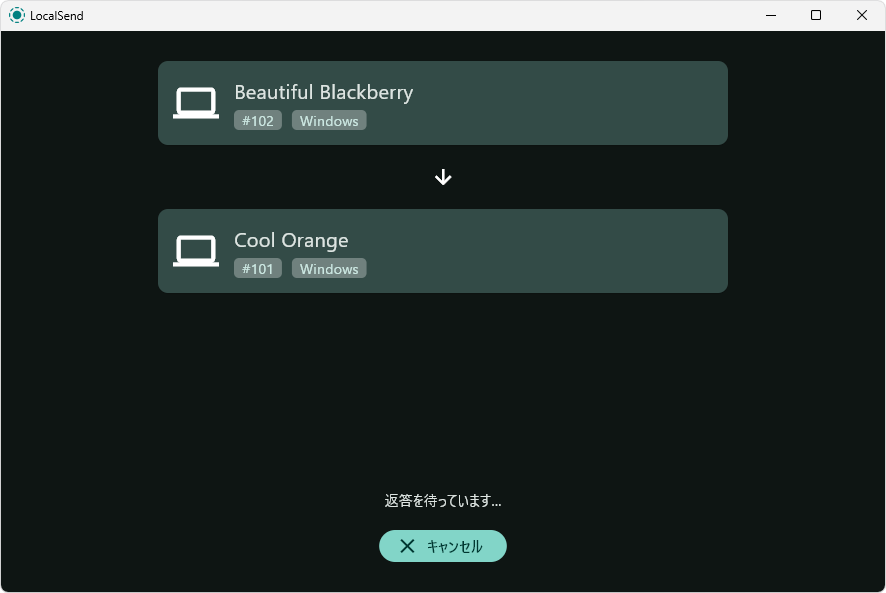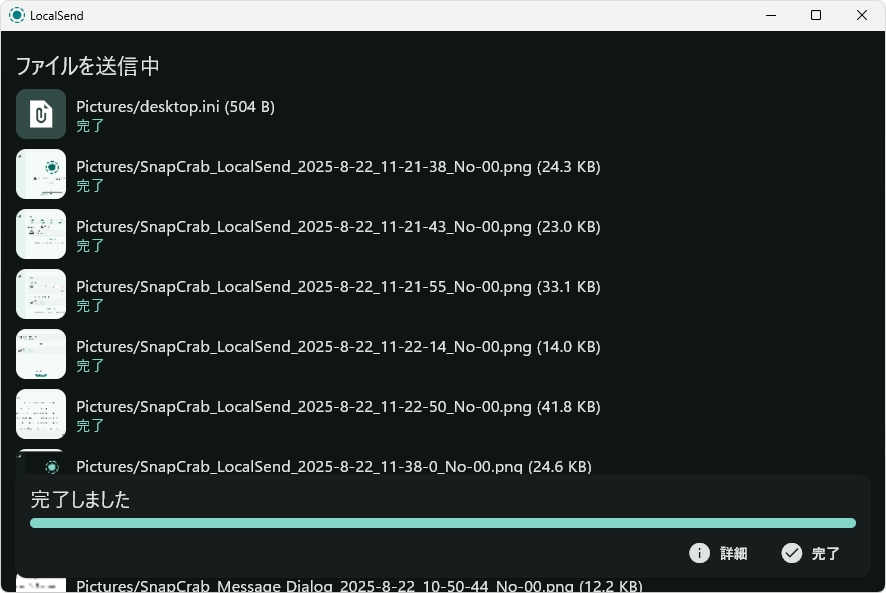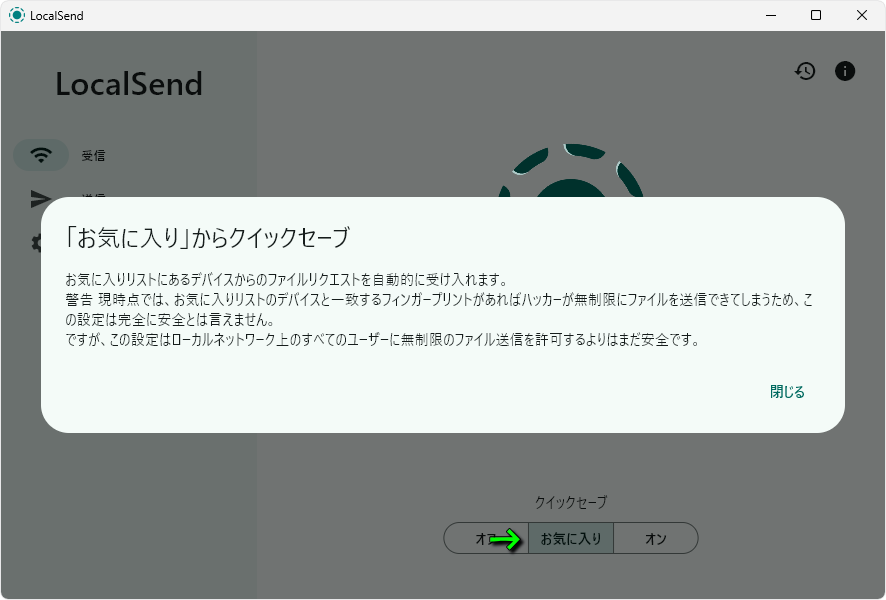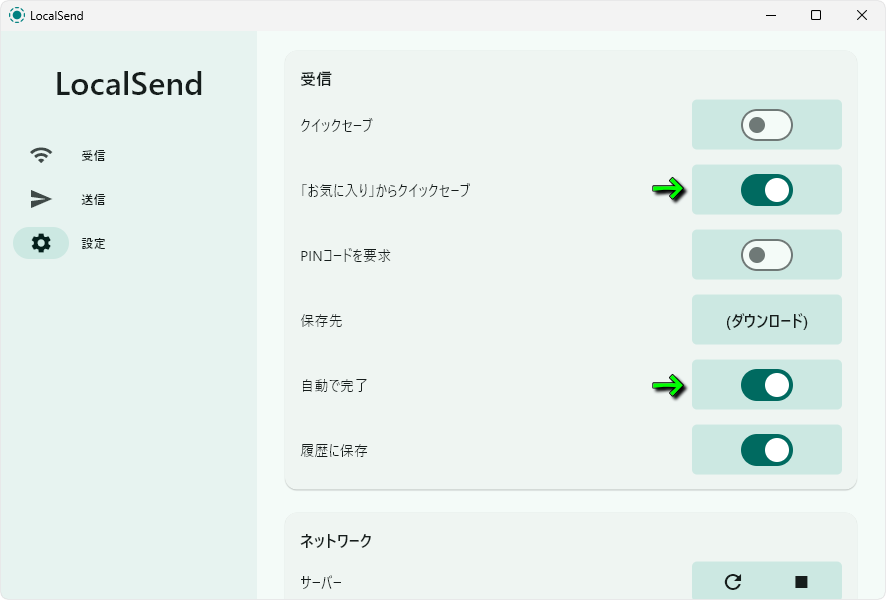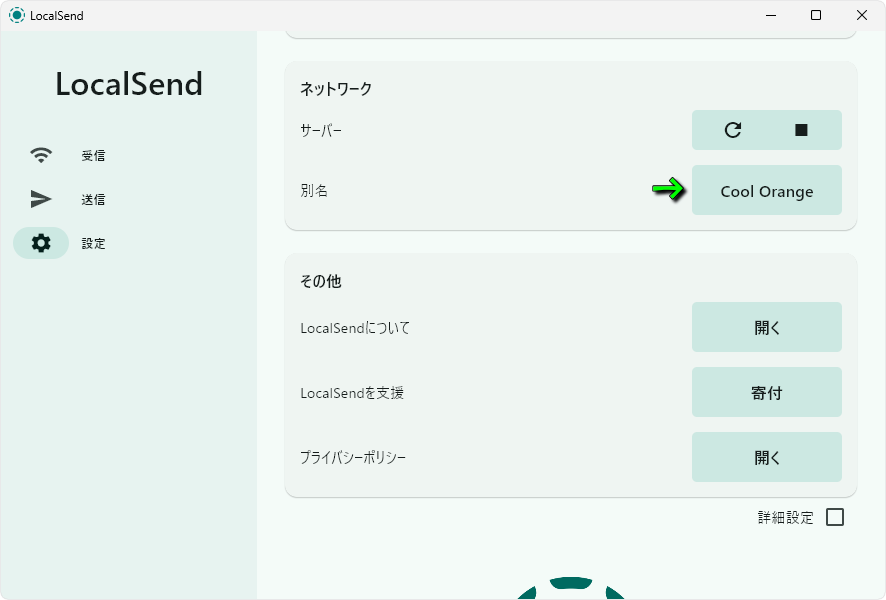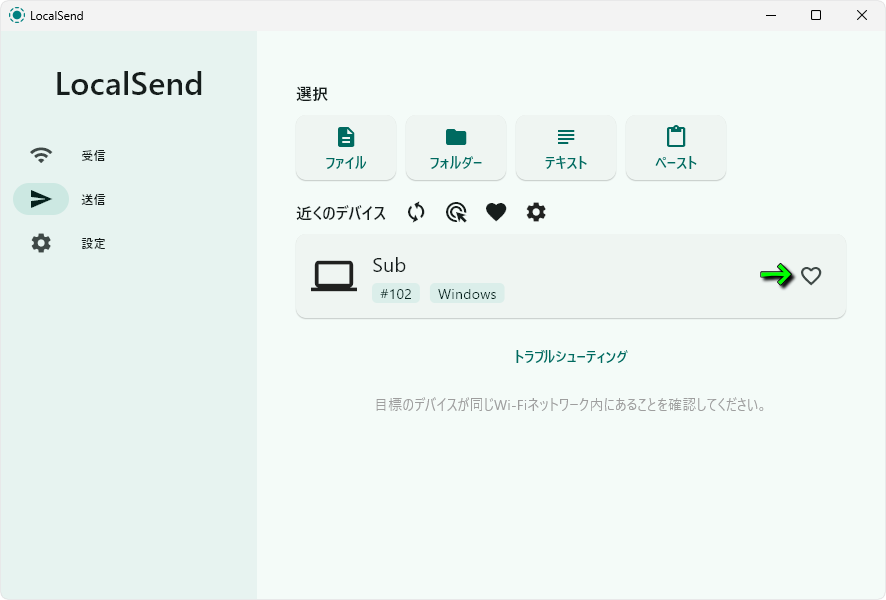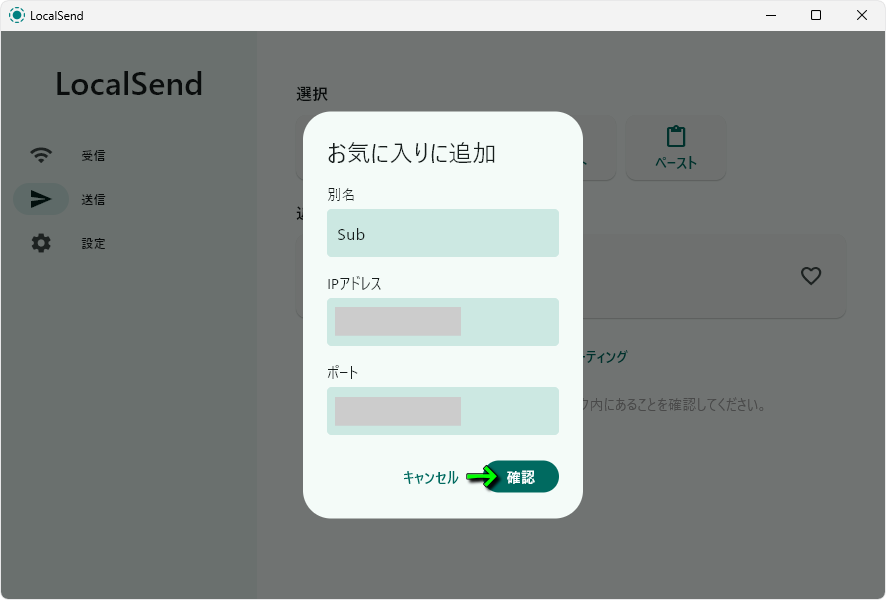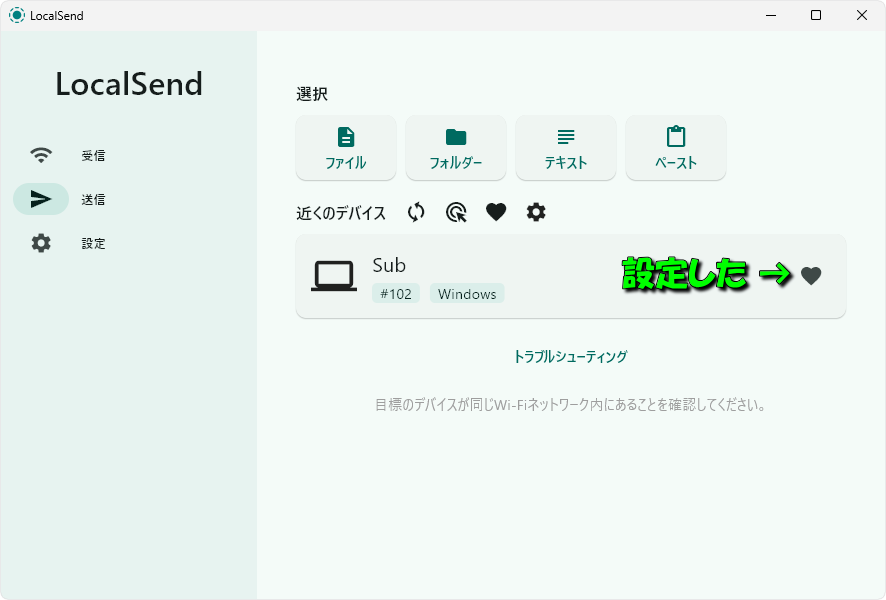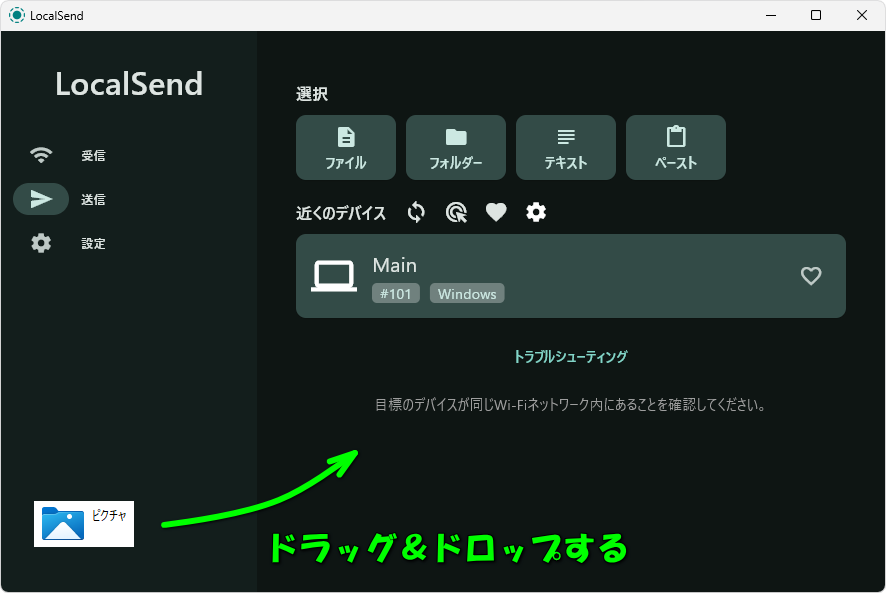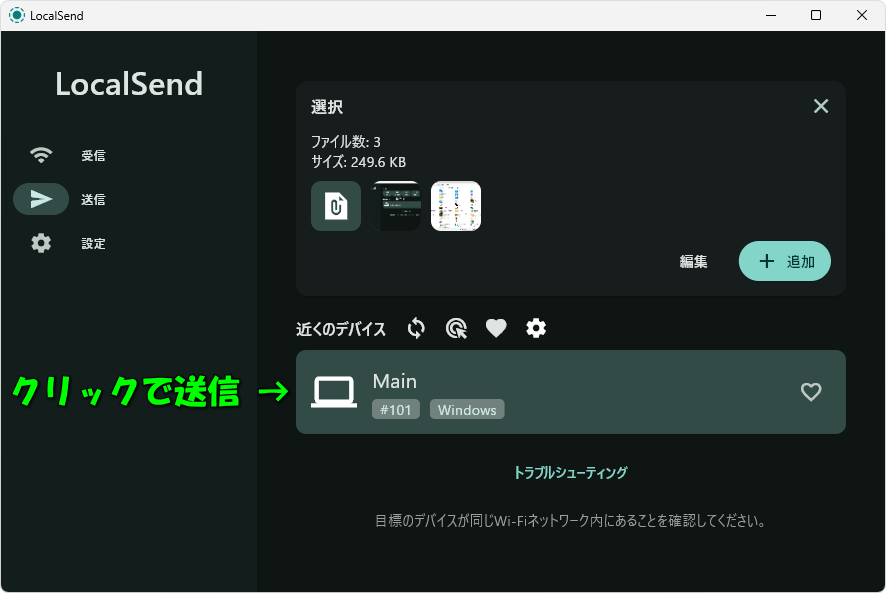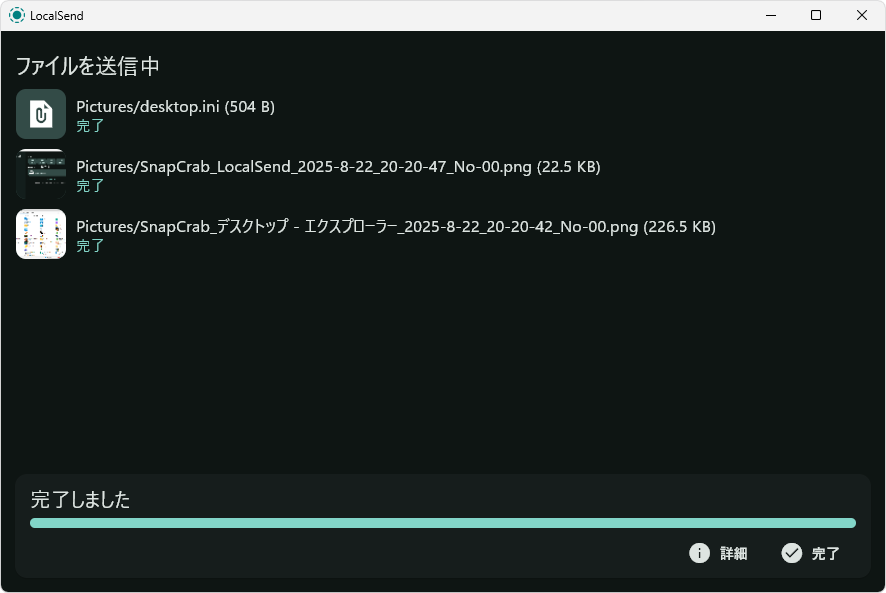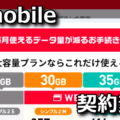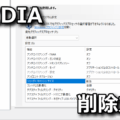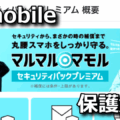Windowsに標準で搭載されているものの、面倒なネットワーク設定が必要で上手く認識しない共有フォルダ。
今回の記事では「LocalSend」を利用し、ローカルネットワークのファイル共有を行う方法を解説します。
LocalSendのダウンロード
LocalSendをダウンロードするため、まず「LocalSend」にアクセスします。
-

-
LocalSend:近くのデバイスとファイルを共有
LocalSend は、近くのデバイスとファイルを共有できる無料のオープンソース・クロスプラットフォームツールです。
続きを見る
LocalSendに移動したら、図示している「ダウンロード」を選択します。
LocalSendのインストール
ダウンロードした「LocalSend-1.17.0-windows-x86-64.exe」を実行します。
『インストールモードの選択』が表示されたら、推奨されている「すべてのユーザー用にインストール」を選択します。
『セットアップに使用する言語の選択』では、任意の言語(例:日本語)を選択して「OK」します。
『インストール先の指定』が表示されたら、インストール先を選択して「次へ」進みます。
『追加タスクの選択』では、任意で「デスクトップ上にアイコンを作成する」を選択します。
『インストール準備完了』が表示されたら、内容を確認して「インストール」を確定します。
『LocalSendのセットアップウィザードの完了』が表示されたら、LocalSendのインストールは完了です。
LocalSendの使用方法(受信側)
LocalSendを使用するには、デスクトップ上に作成された「LocalSend」を実行します。
初回起動時に『WindowsによってPCが保護されました』が表示されたら「詳細情報」から「実行」します。
また『Windowsセキュリティの重要な警告』が表示されたら「プライベートネットワーク」を選択して「アクセスを許可する」です。
LocalSendが起動したら、送信側が『ファイルの送信操作』を行うまで待ちます。
送信側が『ファイルの送信操作』を行うと、自動で受信ウィンドウが起動します。
この時「オプション」を選択すると、送信側が選択したファイルまたはフォルダの確認が可能です。
送信側が選択したファイルまたはフォルダを受信する場合は「承諾」を選択します。
問題なくファイルが共有されると、このように『完了しました』と表示されます。
LocalSendの使用方法(送信側)
送信側にもLocalSendをインストールしたら、LocalSendを起動して「送信」を選択します。
近くのデバイスに『LocalSendを起動しているPC』が存在することを確認して「ファイル」または「フォルダー」を選択します。
ここではスクリーンショットの保存先にしている『ピクチャ』を「フォルダーの選択」で指定します。
送信フォルダーに「ピクチャ」が指定されたら、送信したい「近くのデバイス」を選択します。
すると『ファイル送信状態』となり、受信側が操作を行うまで待機することになります。
受信側が操作を行うとファイルが送信され、送信側の内容が受信側に共有されます。
ファイルの共有は「コピー」となるため、送信側のファイルが自動で削除されることはありません。
さらに簡単にファイル共有を行う方法
さらに簡単にファイル共有を行うには、まず受信側のPCで「お気に入り」を有効化します。
次に左のメニューから「設定」を開き「お気に入りからクイックセーブ」と「自動で完了」を「オン」にします。
補足としてこの設定では、別名を選択することでPCに「任意の名前」を入力することができます。
設定が終わったら受信側と送信側のPC両方で「LocalSend」を起動し、受信側で送信側のPCを「お気に入り登録」します。
『お気に入りに追加』が表示されたら、内容を「確認」して選択します。
この操作により、送信側のPCが「お気に入り登録」されました。
あとは送信側のPCを操作して、任意のファイルやフォルダーを選択または「ドラッグ&ドロップ」します。
任意の任意のファイルやフォルダーが「送信待機状態」になったら、受信側のPCを指定します。
すると受信側のPCで「受信確認」を行うことなく、ファイルの共有が完了します。